Het is algemeen bekend dat het belangrijk is om regelmatig backups te maken van je WordPress-website. En hoewel veel hostingpartijen handige oplossingen bieden en zelfs automatisch backups maken, is het verstandig om je backups óók op te slaan op een andere plek.
In onze artikelen en op onze pagina's staan affiliate links. Wanneer je via één van deze links een aankoop doet, ontvangen wij een (meestal kleine) commissie van de verkoper. Wij geven altijd onze eerlijke mening over producten. Klik hier voor meer informatie.
How to backup your WordPress website to Google Drive »
Het is een prettige gedachte dat je WordPress-bestanden en database ook beschikbaar zijn op een andere plek, mocht je – om wat voor reden dan ook – ooit toegang verliezen tot je hosting-account. In dit artikel laat ik zien hoe je automatisch backups kunt (laten) maken naar Google Drive met behulp van de gratis UpdraftPlus-plugin.
Google Drive
Inhoud
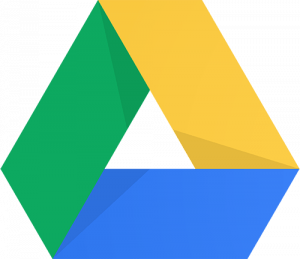 Wanneer je een gratis Gmail-account hebt, beschik je ook automatisch over 15 GB opslagruimte op Google Drive. Dit is voor veel WordPress-websites meer dan genoeg om één of meerdere backups op te slaan. Wil je Google Drive gebruiken maar heb je meer opslagruimte nodig? Dan biedt Google ook de mogelijkheid om – tegen betaling – meer opslagruimte af te nemen. Voor €1,99 per maand heb je al 100 GB opslagruimte, en zelfs 1 TB (€9,99) en 100 TB (€99,99) behoren tot de mogelijkheden.
Wanneer je een gratis Gmail-account hebt, beschik je ook automatisch over 15 GB opslagruimte op Google Drive. Dit is voor veel WordPress-websites meer dan genoeg om één of meerdere backups op te slaan. Wil je Google Drive gebruiken maar heb je meer opslagruimte nodig? Dan biedt Google ook de mogelijkheid om – tegen betaling – meer opslagruimte af te nemen. Voor €1,99 per maand heb je al 100 GB opslagruimte, en zelfs 1 TB (€9,99) en 100 TB (€99,99) behoren tot de mogelijkheden.
Divi theme & Divi Builder
Bij Elegant Themes ontvang je meer dan
85 premium WordPress themes (waaronder Divi!) voor maar 89 dollar!
Bekijk de themes »»
Lees meer over Divi.
Heb je nog geen (gratis) Google-account? Klik dan hier om een gratis account aan te maken.
UpdraftPlus
Zodra je een Google-account hebt aangemaakt, dien je de gratis UpdraftPlus WordPress-plugin te installeren. Met deze gratis versie kun je backups maken naar (onder meer) Dropbox, Google Drive, Amazon S3 of FTP. Er is ook een betaalde versie van UpdraftPlus, die behalve een aantal extra features ook backups maakt naar Microsoft OneDrive, Azure, Google Cloud Storage en SFTP.
Behalve het automatisch maken van backups, kun je met UpdraftPlus ook heel gemakkelijk backups terugzetten. In een ideale wereld hoef je nooit backups terug te zetten, maar helaas: in mijn 10+ jaar ervaring met WordPress heb ik al heel vaak backups moeten terugzetten. De wetenschap dat er altijd een automatische backup klaar staat geeft veel “peace of mind”.
Om de plugin te installeren, ga je in WordPress naar Plugins > Nieuwe plugin. Zoek nu naar “UpdraftPlus” en installeer de volgende plugin:
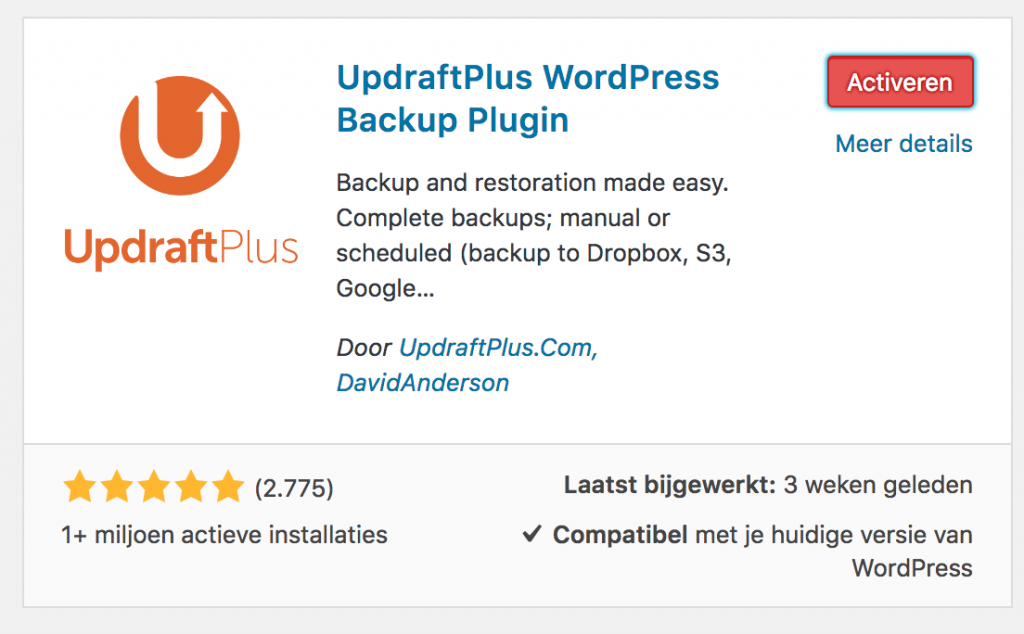
Klik op “Nu installeren” en vervolgens op “Activeren” om de plugin te activeren.
UpdraftPlus instellingen
Ga nu in WordPress naar Instellingen > UpdraftPlus-backups. Hier vind je alle instellingen voor de UpdraftPlus-plugin. Ga als eerste naar de tab “Instellingen“. Hier kun je verschillende zaken instellen, zoals een backup-schema.
Ik raad je aan om te kiezen voor een dagelijkse backup voor zowel je bestanden als je database, maar je kunt ook kiezen voor wekelijks of zelfs maandelijks. Daarnaast kun je aangeven hoe veel backups je (maximaal) in Google Drive wilt bewaren. Ik kies zelf voor 5 backups. Op deze manier zul je altijd backups hebben van de afgelopen vijf dagen. Je kunt hier zelf een afweging in maken. De hoeveelheid opslagruimte in je Google Drive speelt hierin natuurlijk ook een rol.

Wanneer je verder naar beneden scrollt op de Instellingen-pagina, kun je aangeven welke bestanden er moeten worden meegenomen in je bestanden-backup. Ik kies hier zelf voor themes, plugins én uploads. De uploads-folder zijn alle bestanden die je in je WordPress-mediabibliotheek hebt staan.
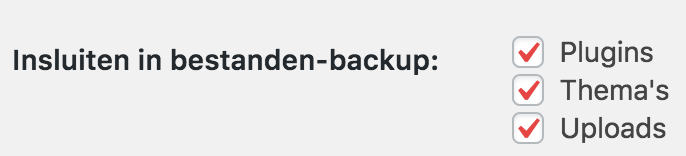
UpdraftPlus toegang geven tot Google Drive
Wanneer je de bovenstaande instellingen allemaal goed hebt staan, kun je de UpdraftPlus-plugin toegang geven tot Google Drive. Dit doe je via hetzelfde Instellingen-scherm. Je vindt hier een lijst met alle diensten die je kunt gebruiken voor automatische backups. Kies hier voor Google Drive:
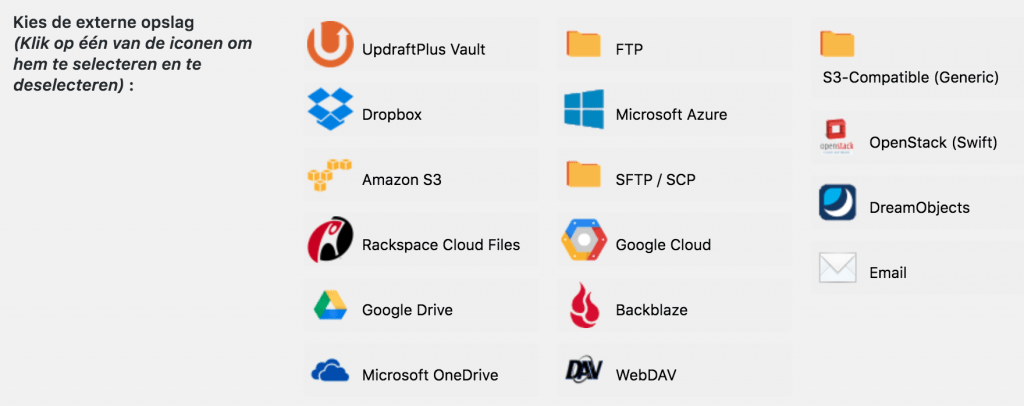
Nadat je op het Google Drive-logo hebt geklikt, scroll je helemaal naar beneden en klik je op “Wijzigingen opslaan“. Een nieuw venster opent zich nu, met een link naar Google Drive. Klik op deze link om naar Google Drive te gaan. Als je meer dan één Google-account hebt kun je nu kiezen welk account je wilt gebruiken. Als je nog niet ingelogd bent, dien je dat eerst te doen. Vervolgens zal Google je vragen of je UpdraftPlus toegang wilt geven tot Google Drive:
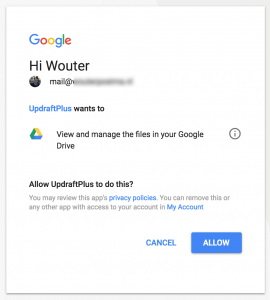
Klik vervolgens op de blauwe knop om UpdraftPlus toegang te geven tot je Google Drive. Je komt nu in een nieuw scherm (van UpdraftPlus). Klik hier op “Complete setup” om terug te keren naar je WordPress-admin. Wanneer je hebt gekozen voor automatische backups, zal UpdraftPlus meteen beginnen met het maken van een eerste backup. Zo niet, dan kun je dit proces ook handmatig starten – vanuit WordPress – via Instellingen > UpdraftPlus-backups.
Backups beheren en terugzetten
Onder het tabblad “Bestaande backups” vind je alle beschikbare backups terug:

De backupdatum geeft aan wanneer de backup is gemaakt. Je kunt backup-data hier ook downloaden naar je computer. In het bovenstaande voorbeeld heb ik alleen een backup gemaakt van de database. Die kan ik hier met één klik downloaden.
Met de rode knoppen aan de rechterkant kun je een backup terugzetten of verwijderen. Let op! Wanneer je kiest voor “Terugzetten”, dan zullen al je wijzigingen van na de backupdatum en -tijd verloren gaan. Deze knop is bedoeld voor als er iets fout is gegaan en je vervolgens een backup wilt terugzetten.
Je kunt de gemaakte backups ook terugvinden in je Google Drive. Deze vind je in de map “UpdraftPlus”.
Geen toegang meer tot de WordPress admin?
De bovenstaande methode om backups terug te zetten, zal niet meer werken als je geen toegang meer hebt tot de WordPress admin-omgeving. Deze bevindt zich immers in je WordPress-admin. Gelukkig kun je je backup nog steeds terugzetten. Het is wel iets meer werk, maar in een rampscenario is het fijn dat het mogelijk is. Je volgt in dat scenario de volgende stappen:
- Installeer de juiste WordPress-versie (waar je website op draaide ten tijde van de backup). Je kunt oude WordPress-versies terugvinden in de Release Archive op WordPress.org.
- Installeer de UpdraftPlus-plugin en koppel deze aan je Google Drive-account. Je kunt hiervoor dit artikel gebruiken.
- Ga naar “Bestaande backups” en zet je meest recente backup terug.
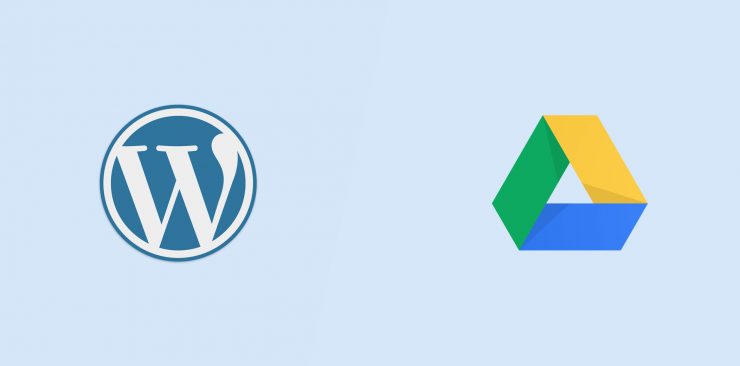







Reageer